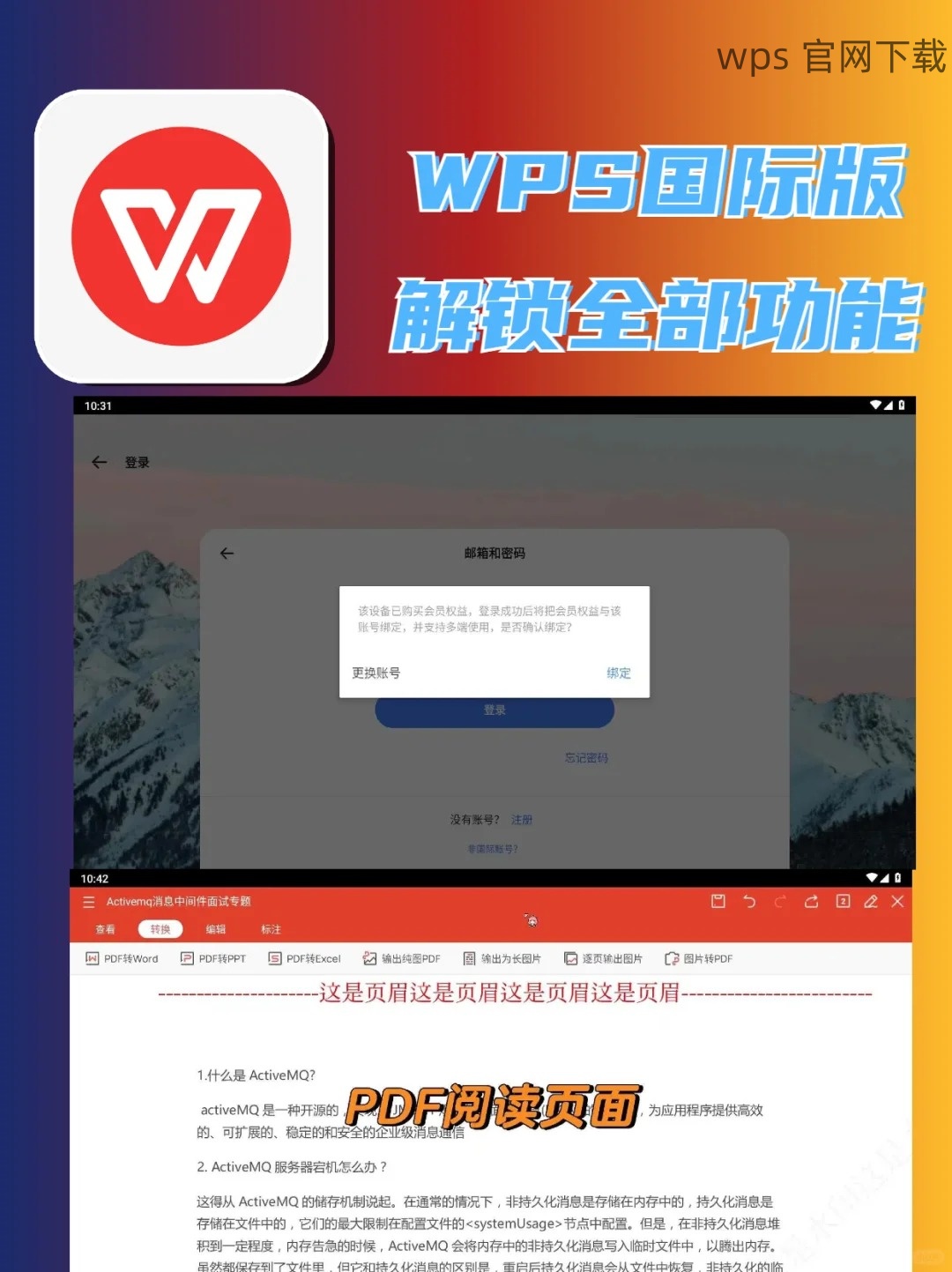在日常使用 WPS 办公软件时,很多用户都会下载各种 表格模板 以提升工作效率。有时我们下载的模板需要根据个人需求进行命名,以便于后续的管理和使用。接下来将详细为大家介绍如何进行名称更改。
如何快速找到下载的模板?
改名后是否需要重新保存文件?
更改名称会影响文件格式吗?
为了解决上述问题,接下来提供具体的解决步骤,以便大家能够顺利地改名下载的模板。
打开 WPS 办公软件,在主界面依次点击“文件”→“打开”。
这个操作会弹出一个文件选择窗口。在这里,您可以选择“最近使用的文件”,以便快速查看最近访问的模板文件。
如果文件不在最近使用的列表中,可以选择“本地文件”并定位到下载的文件夹。
寻找您的模板文件,通常情况下它们会在“下载”文件夹中。
Windows 系统的下载文件夹路径基本为 C:UsersDownloads。
确保正确识别您希望更改名称的文件,以免误操作。
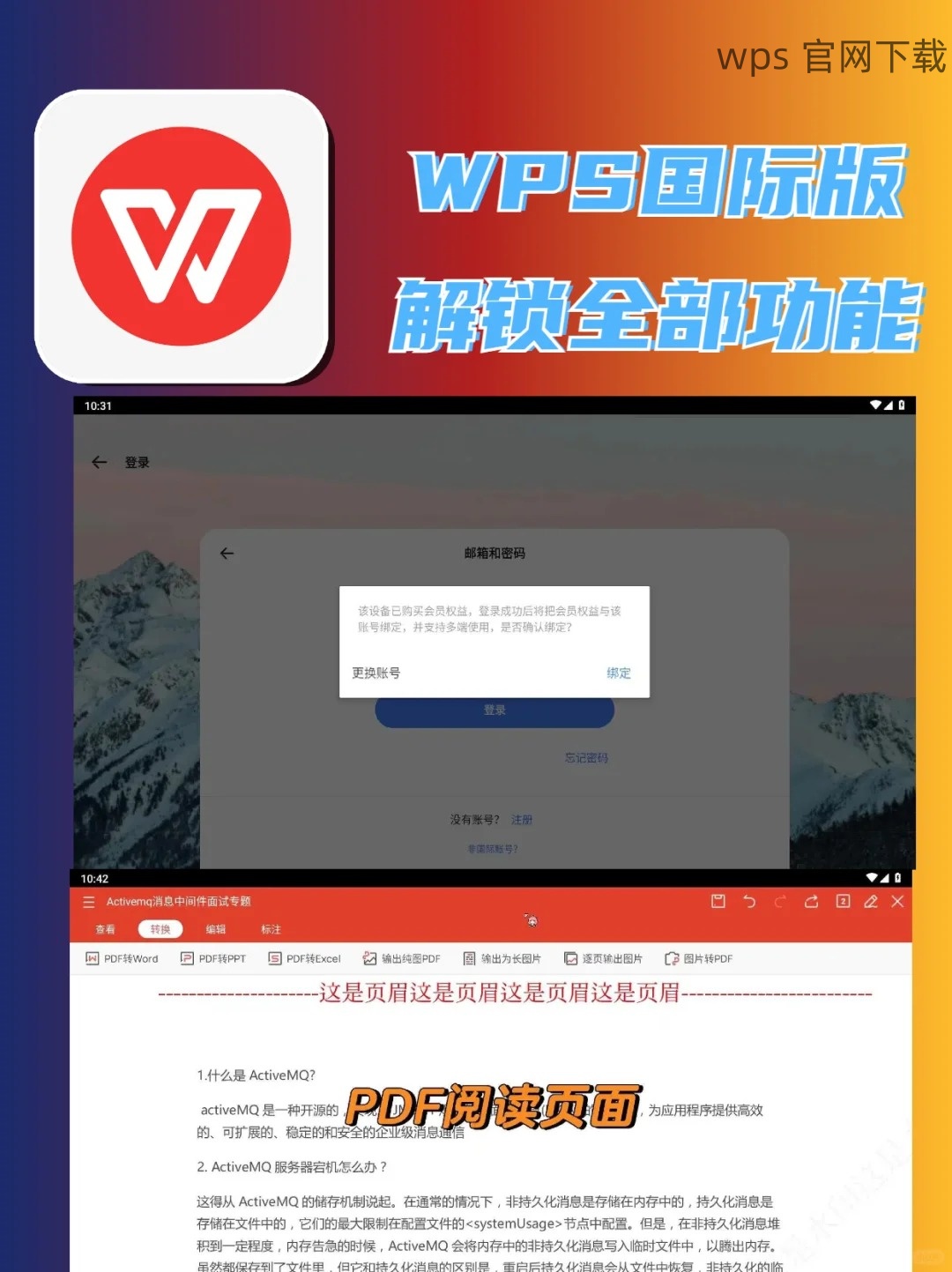
选中要更改名称的模板,右键点击选择“打开”或直接双击打开它。
这样就能在 WPS 软件中打开选定的模板,便于后续操作。
点击文件顶部的“文件”选项。
在下拉菜单中找到并点击“另存为”。
这个操作会让您输入新的文件名称。
在弹出的“另存为”窗口中,选择您希望保存的位置。
这里可以选择更改保存位置,例如将其重新保存到桌面或特定的文件夹中。
确保下方的文件名输入框中显示的是您希望的新名称。
输入新的名称并选择合适的文件格式。
一般情况下,选择与模板相同的格式,如 .xlsx 或 .wps。
在右下角点击“保存”按钮以完成操作。
对保存的新文件进行关闭。
在 WPS 软件中找到关闭按钮,确认是否保存更改(如果已有更改)。
保存后,您可以直接关闭文件。
前往您保存的文件夹,确认文件是否以新名称存在。
在文件夹中切换至“详细信息”视图,以便查看文件的名称和其他信息。
确认文件名准确无误,以便后续需要时方便找到。
尝试打开新命名的文件以确认其完整性。
双击新文件打开并检查内容是否完好无损。
这确保了在改名过程中的文件完整性和可读性。
通过以上步骤,用户可以简单高效地更改 WPS 下载 的表格模板的名称。确保在修改名称后,仍然能够轻松找到和使用这些模板。掌握这项技巧后,不妨尝试更多其他操作,进一步提升工作效率。
在今后的日常工作中,像 WPS 中文下载 和 WPS 下载 这样的操作都能为你提供极大的便利。希望本篇文章能帮助到每一位需要使用 WPS 的用户,无论是对于 WPS 中文版 还是其他任何功能的应用。